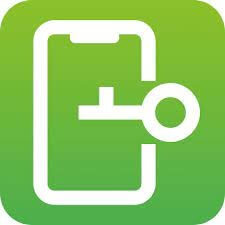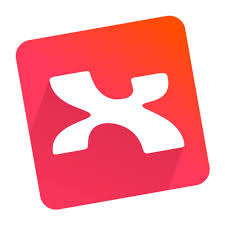Download Kaspersky Tweak Assistant Final – Đặt lại thời gian dùng thử phần mềm diệt virut Kaspersky
Nội dung bài viết:
3, HƯỚNG DẪN CÀI ĐẶT VÀ CỜ RẮC PHẦN MỀM
Giới thiệu phần mềm:
Kaspersky Internet Security (KIS) là phần mềm diệt virut tốt nhất và được nhiều người tin dùng nhất hiện nay. Kaspersky Tweak Assistant là một công cụ chế độ GUI để đặt lại thời gian dùng thử của các sản phẩm Kaspersky khi công cụ KRT_CLUB khác bị TRẢ TIỀN và được bảo mật hơn để bỏ qua kiểm tra giấy phép. Kaspersky Tweak Assistant hỗ trợ các hệ điều hành: Microsoft Windows® 7, Windows® 8, Windows® 8.1, Windows® 10 (cả 32 và 64-bit).
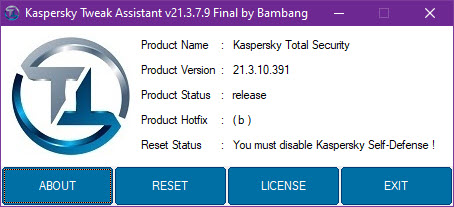
Các sản phẩm Kaspersky được hỗ trợ
Kaspersky Anti-Virus
Kaspersky Internet Security
Kaspersky Total Security
Kaspersky Endpoint Security
Kaspersky Small Office Security
Pass giải nén: freesharevn.com
Link tải tốc độ cao
Kaspersky Tweak Assistant 23.11.19 Final
Link dự phòng:
HexUpload | Fshare | Uploading | Google Drive
(Các bạn có thể tải link tốc độ cao tại HexUpload, Uploading)
Phiên bản khác
Kaspersky Tweak Assistant 23.7.21 Final
Link dự phòng:
Fshare | Uploading | Google Drive
Link Tải Kaspersky Internet Security + Key dùng thử 90 ngày mãi mãi Tại đây
HƯỚNG DẪN CÀI ĐẶT VÀ CỜ RẮC PHẦN MỀM
1 – Giải nén bằng Winrar
QUAN TRỌNG
———
Để đặt lại khoảng thời gian dùng thử KIS, người dùng phải sử dụng dữ liệu đăng ký mới (tệp SPC.reg) từ hệ thống
Cách tải tệp “SPC.reg” mới
——————————-
1. Gỡ cài đặt KIS (trong quá trình gỡ cài đặt không lưu bất kỳ thông tin nào liên quan đến chương trình Kaspersky)
2. Mở Regedit, tìm và xóa (nếu có) tên khóa đăng ký “SPC”
(“HKEY_LOCAL_MACHINE \ SOFTWARE \ Microsoft \ SystemCertificates \ SPC”)
3. TẮT KẾT NỐI INTERNET !!!
4. Cài đặt KIS sau đó tắt / đóng / thoát KIS khỏi systray
5. Mở Regedit, tìm và xuất tên khóa đăng ký “SPC” => lưu dưới dạng tệp “SPC.reg”
6. Đặt / Đặt tệp “SPC.reg” trong cùng một thư mục với Công cụ Đặt lại (KTA)
7. Kích hoạt kết nối internet và bật KIS
Làm xong.
=> Bây giờ bạn có thể đặt lại KIS của mình bất cứ lúc nào bạn muốn 🙂
Hướng dẫn sử dụng Kaspersky Tweak Assistant
Cách đặt lại Kaspersky
⇨ Tắt tính năng bảo vệ của Kaspersky.
⇨ Tắt tính năng Tự bảo vệ.
⇨ Đóng / thoát Kaspersky khỏi thanh tác vụ (cũng kiểm tra trình quản lý tác vụ nếu kaspersky vẫn chạy hay không, đóng từ đó nếu cũng đang chạy ở đó)
⇨ Chạy công cụ Kaspersky Tweak Assistant (mật khẩu: www.techtobo.com).
⇨ Bây giờ hãy nhấp vào nút “ĐẶT LẠI”, (Nếu được yêu cầu nhập mật khẩu: www.techtobo.com), nó sẽ đặt lại ứng dụng Kaspersky của bạn và hệ thống sẽ tự động khởi động lại (khởi động lại theo cách thủ công nếu nó không tự động khởi động lại).
⇨ Bây giờ bạn đã sẵn sàng để sử dụng một thời gian dùng thử khác của kaspersky.
Cách Nhập / Xuất Giấy phép Kaspersky
⇨ Tắt tính năng bảo vệ của Kaspersky.
⇨ Tắt tính năng Tự bảo vệ.
⇨ Đóng / thoát Kaspersky khỏi thanh tác vụ (cũng kiểm tra trình quản lý tác vụ nếu kaspersky vẫn chạy hay không, đóng từ đó nếu cũng đang chạy ở đó)
⇨ Chạy công cụ Kaspersky Tweak Assistant.
⇨ Bây giờ hãy nhấp vào nút “GIẤY PHÉP” để mở “TIỆN ÍCH GIẤY PHÉP”.
⇨ Nếu bạn muốn lưu / xuất keyfile giấy phép, hãy nhấp vào “LƯU”, chọn bất kỳ tên tệp nào – sau đó Lưu nó / / hoặc, nếu bạn muốn xuất / khôi phục tệp khóa cấp phép đã lưu thì nhấp vào “Cài đặt” – chọn tệp giấy phép (mà đã được xuất từ hệ thống * của riêng bạn). Hệ thống của bạn sẽ được khởi động lại và quá trình kích hoạt sẽ được khôi phục.